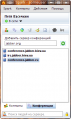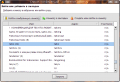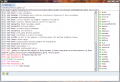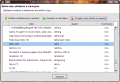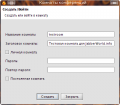Вход в конференцию в Spark: различия между версиями
Rain (обсуждение | вклад) м |
Rain (обсуждение | вклад) м |
||
| (не показаны 2 промежуточные версии этого же участника) | |||
| Строка 1: | Строка 1: | ||
Подключиться к [[Конференции|конференции]] в jabber-клиенте [[Spark]] Вы можете различными способами. Если Вы не знаете точный адрес конференции, либо Вы просто разыскиваете что-то близкое по интересам, то можно воспользоваться [[Браузер сервисов|браузером сервисов]], через который можно получить список [[Конференции|конференций]] для этого либо любого другого [[Публичные серверы Jabber|публичного сервера]]. Если же Вы знаете адрес конференции - можно | Подключиться к [[Конференции|конференции]] в jabber-клиенте [[Spark]] Вы можете различными способами. | ||
Если Вы не знаете точный адрес конференции, либо Вы просто разыскиваете что-то близкое по интересам, то можно воспользоваться [[Браузер сервисов|браузером сервисов]], через который можно получить список [[Конференции|конференций]] для этого либо любого другого [[Публичные серверы Jabber|публичного сервера]]. | |||
Если же Вы знаете адрес конференции - можно так же само воспользоваться [[Браузер сервисов|браузером сервисов]], но гораздо быстрее сделать это через специальное меню в Вашем [[Клиенты Jabber|jabber-клиенте]]. | |||
Ниже подробнее рассматривается каждый из этих способов. | |||
== Использование браузера конференций == | == Использование браузера конференций == | ||
Для входа в [[Конференции|конференцию]] с использованием ''браузера конференций'' перейдите на вкладку "'''Конференции'''" в главном окне [[Spark]]. Введите название сервера, на котором находится нужная Вам конференция и нажмите "'''Добавить'''" ("'''+'''" рядом с полем ввода). Через несколько секунд в нижнем поле появится сервис конференций '''conference.имя_сервера''' (чаще всего он называется так, хотя иногда бывает '''conf.''', '''chat.''' и т.п.). Сделайте на нем двойной щелчок мышью и через несколько секунд появится список комнат, слева будет краткое описание комнаты, справа - ее | Для входа в [[Конференции|конференцию]] с использованием ''браузера конференций'' перейдите на вкладку "'''Конференции'''" в главном окне [[Spark]]. Введите название сервера, на котором находится нужная Вам конференция и нажмите "'''Добавить'''" ("'''+'''" рядом с полем ввода). | ||
Через несколько секунд в нижнем поле появится сервис конференций '''conference.имя_сервера''' (чаще всего он называется так, хотя иногда бывает '''conf.''', '''chat.''' и т.п.). Сделайте на нем двойной щелчок мышью и через несколько секунд появится список комнат, слева будет краткое описание комнаты, справа - ее название, которое можно запомнить для более быстрого входа в конференцию в будущем (или, например, чтобы добавить ее в [[Закладки на конференции|закладки]]). | |||
Выделите заинтересовавшую Вас конференцию мышью и нажмите кнопку "'''Войти в выбранную комнату'''", после чего начинаем общаться. | |||
<center> | <center> | ||
| Строка 25: | Строка 35: | ||
</center> | </center> | ||
[[Категория:Пользовательские действия]][[Category: | [[Категория:Пользовательские действия]][[Category:Вход в конференцию]] | ||
Текущая версия на 18:53, 24 июня 2009
Подключиться к конференции в jabber-клиенте Spark Вы можете различными способами.
Если Вы не знаете точный адрес конференции, либо Вы просто разыскиваете что-то близкое по интересам, то можно воспользоваться браузером сервисов, через который можно получить список конференций для этого либо любого другого публичного сервера.
Если же Вы знаете адрес конференции - можно так же само воспользоваться браузером сервисов, но гораздо быстрее сделать это через специальное меню в Вашем jabber-клиенте.
Ниже подробнее рассматривается каждый из этих способов.
Использование браузера конференций[править]
Для входа в конференцию с использованием браузера конференций перейдите на вкладку "Конференции" в главном окне Spark. Введите название сервера, на котором находится нужная Вам конференция и нажмите "Добавить" ("+" рядом с полем ввода).
Через несколько секунд в нижнем поле появится сервис конференций conference.имя_сервера (чаще всего он называется так, хотя иногда бывает conf., chat. и т.п.). Сделайте на нем двойной щелчок мышью и через несколько секунд появится список комнат, слева будет краткое описание комнаты, справа - ее название, которое можно запомнить для более быстрого входа в конференцию в будущем (или, например, чтобы добавить ее в закладки).
Выделите заинтересовавшую Вас конференцию мышью и нажмите кнопку "Войти в выбранную комнату", после чего начинаем общаться.
Прямой ввод адреса[править]
В этом случае вход в комнату осуществляется почти так же само, как и в предыдущем случае, за исключением того, что Вы не просматриваете список конференций в поисках нужной, а сразу нажимаете кнопку "Создать или войти в комнату", после чего вводите только имя комнаты на этом сервере. Этим же способом Вы можете и создать конференцию, если ее на сервере не существует, попутно задав в этом же окне ее название и, по желанию - сделав ее постоянной. После заполнения необходимых полей нажмите кнопку "Создать".